En el mundo digital actual, donde las interacciones personales a menudo se llevan a cabo a través de plataformas virtuales, es esencial que su perfil en línea refleje su identidad de manera auténtica y profesional. Outlook 2013, una herramienta de correo electrónico y gestión de contactos ampliamente utilizada, le permite personalizar su experiencia de usuario agregando imágenes a sus contactos. Esta característica no solo mejora la estética de su interfaz de usuario, sino que también facilita la identificación y el recuerdo de sus contactos.
¿Por qué agregar imágenes a sus contactos de Outlook 2013?
Agregar imágenes a sus contactos de Outlook 2013 ofrece una serie de ventajas, tanto prácticas como estéticas⁚
- Identificación rápida⁚ Una imagen asociada a un contacto le permite identificarlo rápidamente en su lista de contactos, especialmente si tiene una gran cantidad de entradas.
- Personalización⁚ Agregar imágenes a sus contactos le permite personalizar su interfaz de usuario de Outlook, haciéndola más atractiva y fácil de navegar.
- Reconocimiento⁚ Las imágenes pueden ayudarle a recordar nombres y rostros, especialmente si trabaja con un gran número de contactos.
- Profesionalismo⁚ Una imagen de perfil profesional puede mejorar la imagen que proyecta a sus contactos.
Agregar imágenes a sus contactos de Outlook 2013
Agregar imágenes a sus contactos de Outlook 2013 es un proceso sencillo que se puede realizar siguiendo estos pasos⁚
Paso 1⁚ Abra Outlook 2013 y acceda a la lista de contactos
Inicie Outlook 2013 y haga clic en la pestaña “Personas” en la cinta de opciones. Esto abrirá la lista de contactos.
Paso 2⁚ Seleccione el contacto al que desea agregar una imagen
En la lista de contactos, haga clic en el contacto al que desea agregar una imagen. Esto abrirá la ventana de detalles del contacto.
Paso 3⁚ Haga clic en el botón “Agregar una foto”
En la ventana de detalles del contacto, encontrará una sección llamada “Foto”. Haga clic en el botón “Agregar una foto” ubicado en esta sección.
Paso 4⁚ Seleccione la imagen que desea agregar
Se abrirá una ventana del Explorador de Windows. Navegue hasta la ubicación de la imagen que desea agregar y selecciónela. Haga clic en el botón “Abrir” para agregar la imagen al contacto.
Paso 5⁚ Ajuste el tamaño y la posición de la imagen
Una vez que la imagen se haya agregado, puede ajustar su tamaño y posición arrastrando los bordes o las esquinas de la imagen. También puede utilizar las herramientas de recorte de imagen para ajustar la imagen a su gusto.
Paso 6⁚ Guarde los cambios
Una vez que haya agregado la imagen y realizado los ajustes necesarios, haga clic en el botón “Guardar y cerrar” para guardar los cambios.
Consejos adicionales para agregar imágenes a sus contactos de Outlook 2013
Aquí hay algunos consejos adicionales para agregar imágenes a sus contactos de Outlook 2013⁚
- Utilice imágenes de alta calidad⁚ Para obtener los mejores resultados, utilice imágenes de alta calidad y resolución. Las imágenes pixeladas o borrosas pueden dificultar la identificación de los contactos.
- Utilice imágenes profesionales⁚ Si está agregando imágenes a sus contactos profesionales, asegúrese de utilizar imágenes profesionales que reflejen su imagen corporativa.
- Respete la privacidad⁚ Antes de agregar una imagen a un contacto, asegúrese de tener su consentimiento. No agregue imágenes a contactos sin su permiso.
- Actualice las imágenes periódicamente⁚ Si el contacto cambia su imagen de perfil, asegúrese de actualizar la imagen en su lista de contactos para mantener la información actualizada.
Conclusión
Agregar imágenes a sus contactos de Outlook 2013 es una forma sencilla y eficaz de personalizar su experiencia de usuario y mejorar la gestión de sus contactos. Esta característica le permite identificar rápidamente a sus contactos, recordar nombres y rostros, y crear una interfaz de usuario más atractiva y profesional. Siguiendo los pasos descritos anteriormente, puede agregar imágenes a sus contactos de Outlook 2013 y disfrutar de todas las ventajas que ofrece esta función.
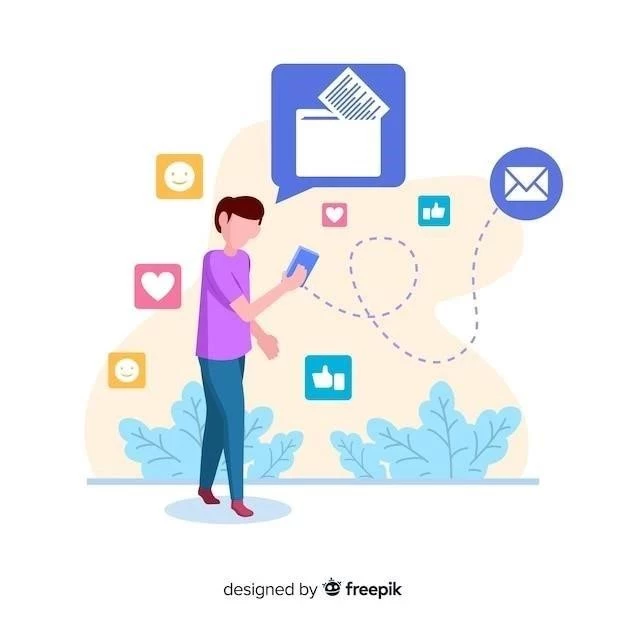






El artículo es una excelente introducción a la función de agregar imágenes a los contactos de Outlook 2013. La información se presenta de manera clara y concisa, y la guía paso a paso es fácil de seguir. Sin embargo, sería beneficioso incluir una sección con información sobre las opciones de personalización de las imágenes, como la posibilidad de agregar marcos o efectos especiales.
El artículo es informativo y útil para los usuarios de Outlook 2013 que buscan personalizar su experiencia. La guía paso a paso es fácil de seguir y la información se presenta de manera clara y concisa. Sin embargo, podría ser beneficioso incluir una sección con consejos para la resolución de problemas comunes que puedan surgir al agregar imágenes a los contactos, como errores de carga o problemas de visualización.
El artículo es una excelente introducción a la función de agregar imágenes a los contactos de Outlook 2013. La explicación de los beneficios es convincente y la guía paso a paso es clara y concisa. La información se presenta de manera organizada y fácil de entender. Una sugerencia para mejorar el artículo sería incluir una sección con consejos para la gestión de las imágenes de los contactos, como la posibilidad de actualizarlas o eliminarlas.
El artículo proporciona una guía completa y fácil de entender sobre cómo agregar imágenes a los contactos de Outlook 2013. La información se presenta de manera clara y concisa, y la guía paso a paso es muy útil. Sin embargo, podría ser beneficioso incluir una sección con consejos para la optimización de las imágenes, como el tamaño y la resolución, para asegurar una buena calidad de visualización.
El artículo es una excelente introducción a la función de agregar imágenes a los contactos de Outlook 2013. La información se presenta de manera clara y concisa, y la guía paso a paso es fácil de seguir. Sin embargo, sería útil incluir una sección con información sobre la compatibilidad de la función con diferentes versiones de Outlook, ya que podría haber variaciones en la interfaz o en los pasos a realizar.
El artículo es informativo y bien escrito, con un lenguaje claro y preciso. La guía paso a paso es fácil de seguir y la información se presenta de manera organizada. Sin embargo, sería útil incluir una sección con consejos para la seguridad de las imágenes de los contactos, como la protección contra el acceso no autorizado o la eliminación accidental.
El artículo es informativo y bien escrito, con un lenguaje claro y preciso. Explica de manera efectiva los beneficios de agregar imágenes a los contactos de Outlook 2013, destacando su utilidad para la identificación rápida, la personalización y el reconocimiento. La guía paso a paso es fácil de seguir y proporciona instrucciones detalladas. Sin embargo, sería útil incluir una sección con consejos adicionales para la selección de imágenes, como el tamaño y la calidad, para optimizar la experiencia del usuario.
El artículo ofrece una guía clara y concisa sobre cómo agregar imágenes a los contactos de Outlook 2013. La estructura del texto es lógica y fácil de seguir, lo que facilita la comprensión de los pasos a realizar. La información se presenta de manera organizada y concisa, lo que hace que la lectura sea agradable y eficiente. Sin embargo, podría ser beneficioso incluir algunos ejemplos visuales para ilustrar mejor el proceso de agregar imágenes a los contactos.